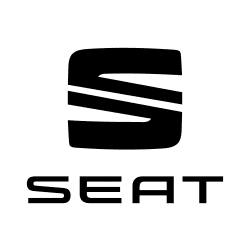SEAT Ateca Betriebsanleitung

Baujahr seit 2020
Rabatte sichern!
Entdecke Sie Ersatzteile & Zubehör speziell für Ihr Fahrzeug.
Inhaltsverzeichnis
- Übersicht
- Über diese Bedienungsanleitung
- Allgemeine Übersichten des Fahrzeugs
- Fahrerinformationen
- Kontrollleuchten
- Kombi-Instrument
- Einleitung zum Thema
- Digitales Kombi-Instrument Version Basic
- Digitales Kombi-Instrument ( SEAT Digital Cockpit )
- Drehzahlmesser
- Kraftstoffvorratsanzeige
- Kühlmitteltemperatur-Anzeige
- Bildschirmanzeigen
- Anzeige der Fahrdaten
- Warn- und Informationshinweise
- Müdigkeitserkennung (Pausenempfehlung)
- Verkehrszeichenerkennung
- Fahrerassistenz für eine ökologische Fahrweise
- Zeit und Datum
- Menü Service
- Service-Intervalle
- Bedienung des Cockpits
- Bedienung und Anzeige vom Infotainment-System
- Sicherheit
- Öffnen und Schließen
- Lenkrad
- Sitze und Kopfstützen
- Beleuchtung
- Sicht
- Klimatisierung
- Fahren
- Fahrerassistenzsysteme
- Allgemeine Hinweise
- Sensoren und Kameras der Fahrerassistenten
- Geschwindigkeitsregelanlage
- Geschwindigkeitsbegrenzer
- Automatische Distanzregelung (ACC – Adaptive Cruise Control)
- Vorausschauende Geschwindigkeitsregelung
- bremsunterstützende Systeme (Front Assist)
- Spurhalteassistent (Lane Assist)
- Fahrassistent (Travel Assist)
- Notfallassistent (Emergency Assist)
- Spurwechselassistent (Side Assist)
- Einparken und rangieren
- Fahrzeug abstellen
- Elektronische Parkbremse
- Allgemeine Hinweise zu den Parksystemen
- Einparkhilfe Plus (ParkPilot)
- Einparkhilfe hinten
- Parklenkassistent (Park Assist)
- Rückfahrassistent (Rear View Camera)
- Rundumsicht (Top View Camera)
- Anhängerrangierassistent (Trailer Assist)
- Ausparkassistent Rear Cross Traffic Alert (RCTA)
- Praktische Ausstattungen
- Datenübertragung
- Infotainment-System
- Gepäckstücke verstauen
- Gepäckstücke und Ladegut verstauen
- Gepäckraum
- Trennnetz
- Gepäckraumausstattung
- Dachgepäckträger
- Anhängerbetrieb
- Einleitung zum Thema
- Technische Voraussetzungen
- Anhänger anhängen und verbinden
- Anhänger beladen
- Fahren mit Anhänger
- Gespannstabilisierung
- Anhängerkupplung mit elektrischer Entriegelung
- Einbau eines Heckträgersystems oder eines Fahrradträgers an der Anhängerkupplung
- Anhängevorrichtung nachrüsten
- Kraftstoff und Abgasreinigung
- Verschiedene Situationen
- Prüfen und Nachfüllen
- Räder und Reifen
- Wartung
- Verbraucherinformationen
- Technische Daten
- Stichwortverzeichnis
- Vielen Dank für Ihr Vertrauen
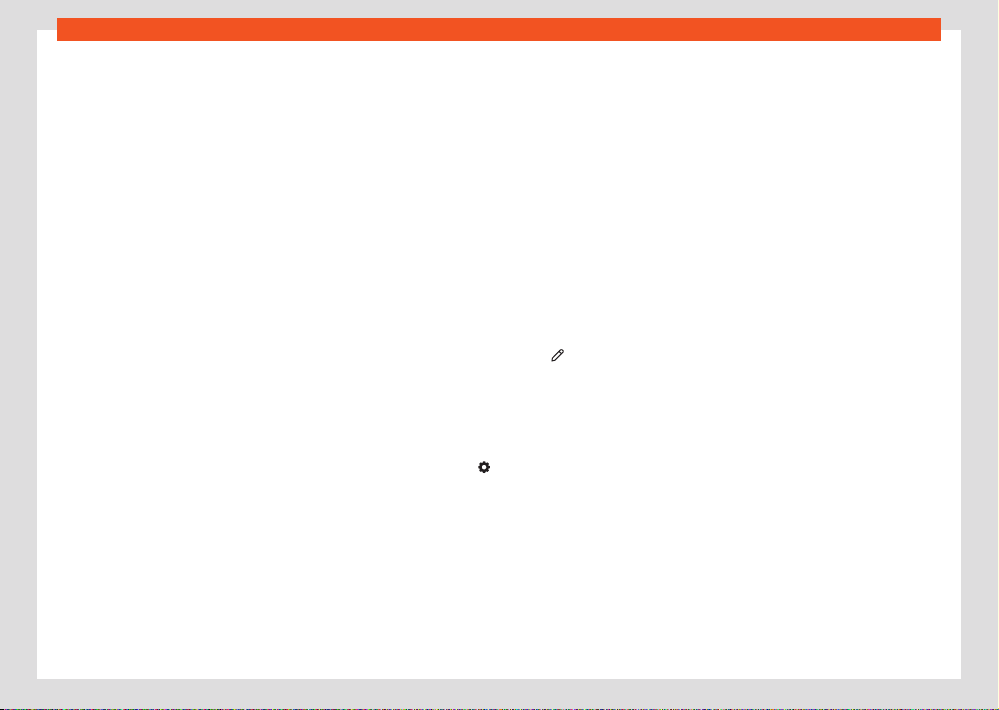
Infotainment-System
259
Radio-Betrieb
Präsentationen (SlideShow) in DAB
Die Slideshow-Funktion (SLS) ist eine Funktion
digitaler Radiosender (DAB), die es dem Benut-
zer ermöglicht, eine Slideshow mit Bildern anzu-
zeigen, z. B. das Senderlogo.
SLS-Funktion ein- und ausschalten
Die Slideshow-Funktion für DAB-Radiosender
kann deaktiviert werden:
●
Tippen Sie im Radiomenü in den Bereich, in
dem sich die Informationen zu diesem Sender
befinden, entweder im Namen oder in den Zu-
satzinformationen (Autor oder Informationstext).
ODER: Drücken Sie Radio-Einstellungen >
DAB-Bildergalerie und Zusatzinformationen
anzeigen (aktivieren/deaktivieren).
Webradio.
Das Webradio ist eine Empfangsart für die Ra-
diosender im Internet und freien Podcasts von
AM, FM und DAB. Dank der Übertragung über
Internet ist der Empfang nicht auf die Region
beschränkt.
Das Webradio ist nur mit der Internetverbindung
des aktiven Infotainments verfügbar. Die Nut-
zung des Webradios kann Kosten für die Über-
tragung von Daten aus dem Internet verursa-
chen.
●
Im Modus Webradio drücken Sie und stellen
Sie die Audioqualität auf hoch oder niedrig ein,
um das Webradio einzustellen.
Senderlogos
In einigen Frequenzbereichen sind möglicher-
weise bereits Senderlogos im Infotainment vor-
installiert.
Wenn in den Einstellungen des Frequenzbe-
reichs FM/DAB Automatische Auswahl Sen-
derlogos aktiviert ist, werden den Sendern au-
tomatisch Senderlogos zugewiesen.
Im Modus Webradio greift das Infotainment auf
die Senderlogos der Online-Datenbank zu und
weist diese automatisch den Sendern zu.
Senderlogos manuell zuweisen
1. Im Modus FM/DAB drücken Sie Senderlo-
gos.
2. Drücken Sie auf das Symbol und wählen
Sie danach den Sender aus, dem ein Sen-
derlogo zugewiesen werden soll.
3. Wählen Sie das Senderlogo. Wiederholen
Sie auf Wunsch den gleichen Vorgang mit
anderen Sendern.
4. ODER: Im Menü > Senderlogos.
Volltextsuche

Benötigen Sie Hilfe?
Haben Sie eine Frage zu Ihrem SEAT und die Antwort steht nicht im Handbuch? Stellen Sie hier Ihre Frage. Geben Sie eine klare und umfassende Beschreibung des Problems und Ihrer Frage an. Je besser Ihr Problem und Ihre Frage beschrieben sind, desto einfacher ist es für andere SEAT-Besitzer, Ihnen eine gute Antwort zu geben.
Wie zufrieden sind Sie mit dieser Seite?